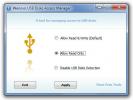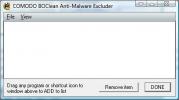Kör applikationer som Windows-tjänster med ServiceRunner
Ibland krävs det att köra applikationer som backend-tjänster för att utföra viktiga uppgifter. Att tvinga applikationer att köra som tjänster kan säkerställa att den valda applikationen kan fungera i backend som en tjänst, även om en annan användare är inloggad. Användning av applikationer kan begränsas på delade datorer, eftersom ett program som körs från ett användarkonto inte kan konfigureras eller installeras på ett annat. Denna begränsning kan kringgås genom att köra applikationer som tjänster. Det kan till exempel vara praktiskt att köra en bärbar applikation som en tjänst för att se till att den körs för alla användare. ServiceRunner är ett open source-program som gör det möjligt att köra applikationer som en Windows-tjänst. Att starta applikationer som tjänster kan hjälpa dig att automatiskt starta program som inte installeras som tjänster eller kräver att manuellt startas på grund av deras bärbara form. Med hjälp av denna mekanism kan du också se till att ett program körs som en tjänst redan innan ditt system är inloggat.
För att starta ett program som en tjänst måste du redigera Config-filen genom att ange servicenamnet, sökvägen och argumentet för den körbara filen. När Config-filen har redigerats, kör ServiceRunner.exe för att starta det angivna programmet som en tjänst. Det måste noteras att applikationer som körs med ServiceRunner inte kommer att synas med ett GUI-gränssnitt, såvida inte de startas manuellt. De detaljerade anvisningarna för användning av ServiceRunner ges nedan.
Steg 1: Ange applikationens namn och sökväg i konfigurationsfilen. Se till att konfigurationsfilen finns i samma katalog som de körbara filerna, dvs. "ServiceInstaller.exe" och "ServiceRunner.exe".
Steg 2: Ange ett argument som ska överföras till den körbara fil som anges i den andra raden (valfritt). Om du inte vill vidarebefordra ett argument, ta bort den här raden i Config-filen. Till exempel;
Windows fjärrservice
C: \ Programfiler \ wrs \ wrs.exe
-s
Steg 3: Starta “ServiceInstaller.exe” med administrativa behörigheter och klicka på Installera.

Detta kommer att installera det angivna programmet som en Windows-tjänst. För att starta din nyskapade tjänst klickar du på Start. På samma sätt kan du starta ServiceInstaller.exe och välja alternativ från huvudgränssnittet för att stoppa eller avinstallera tjänsten.

Sammantaget är ServiceRunner en utmärkt applikation för att säkerställa att du enkelt utför olika uppgifter och förhindrar att den begärda applikationen inte är någon större störning. Det fungerar på Windows XP, Windows Vista och Windows 7.
Ladda ner ServiceRunner
Sök
Nya Inlägg
Växla USB-enhet till skrivskyddad läge med Wenovo USB-diskar Access Manager
Som standard är läs- och skrivbehörigheter aktiverade för USB-enhet...
Hur man skapar anpassade vyer i Event Viewer i Windows 10
Windows 10 har, liksom alla tidigare versioner av Windows, en app s...
Hitta och eliminera spionprogram helt med Comodo BOClean
Har du märkt att datorn har minskat betydligt på sistone? Eller fle...